Удалите системные приложения. Перейдите в Play Store и введите Uninstall System Applications в поле поиска. Перейдите на страницу Приложения и нажмите Установить. Примите права приложения и дождитесь завершения установки.
Как удалить историю поиска в Плей Маркете – способы очистки
Установка стороннего приложения на смартфон Android — довольно простая задача, с которой справится даже ребенок. Это оправдано тем, что нет необходимости искать программу на различных сайтах и вручную выполнять шаги по установке. Достаточно просто использовать магазин приложений Play Market. Но есть один нюанс: Play Market помнит все, что вы просили. Как удалить историю приложений в Play Маркете, мы объясним.
Возможно, многие люди так спешат установить и опробовать новую игру, что не обращают на это внимания. Однако Play Market сохраняет каждый запрос в локальной памяти устройства и предлагает вам выбор при повторном нажатии на поле поиска. В этом разделе не хранятся открытые игры или программы (не загруженные, а просто просмотренные), например, история браузера. Только вопросы, ничего больше.
Однако, помимо этого раздела, есть еще один — «Мои приложения и игры». В нем отображается информация обо всех установленных приложениях: их обновлениях, а также обо всех установленных и удаленных приложениях. В отличие от истории запросов, этот раздел не только связан с устройством, но и синхронизируется с облаком. Это означает, что при установке приложения на одном устройстве оно сразу же появится в библиотеке другого устройства, если выбран тот же аккаунт Google. Это полезно, если вам нужно сбросить список приложений после покупки нового гаджета или сброса настроек.
Как ее удалить
Допустим, вы беспокоитесь о своей конфиденциальности или не хотите, чтобы ваш запрос был виден. В этом случае вы можете выполнить следующие действия, чтобы удалить список запросов. Не волнуйтесь, описанная процедура не повредит вашему устройству.
Худшее, что может случиться, если вы отклонитесь от инструкции, — это выход из аккаунта Google на мобильном телефоне.

Через настройки приложения
Начните с удаления с помощью самого точного и рекомендуемого Google метода — специальной кнопки. Алгоритм действий:.
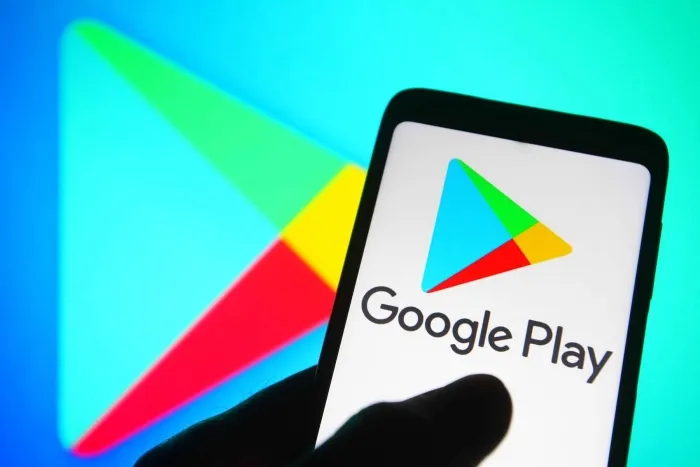
- Кликните по аватару в правом верхнем углу.
- В открывшемся меню выберите пункт «Настройки».
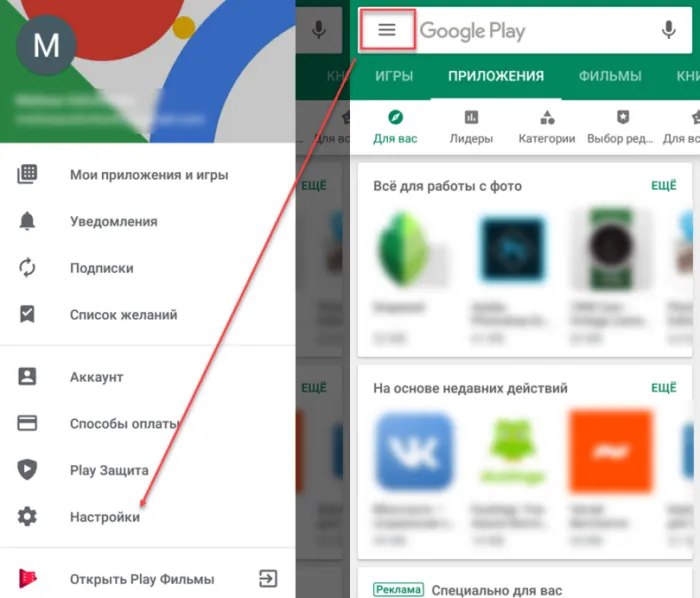
- Перейдите в раздел «Общие», а после в «Настройки аккаунта и устройства».
- Нажмите на кнопку «Очистить историю поиска на устройстве».
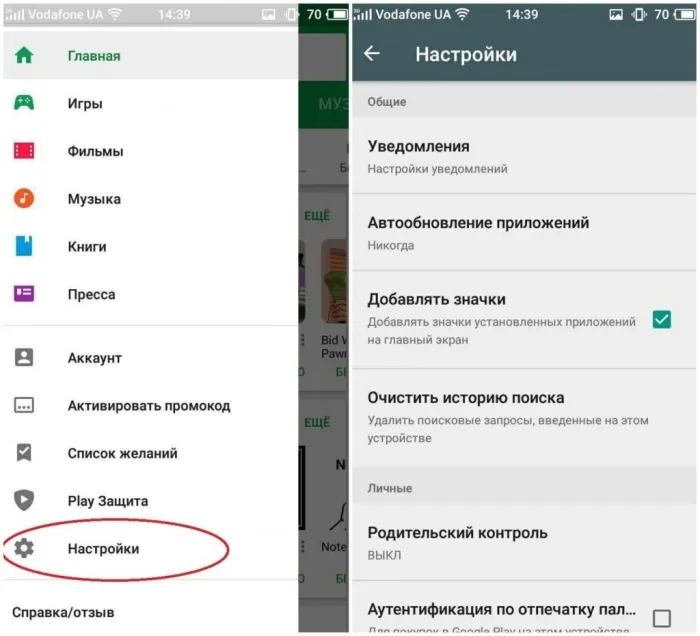
Конец. Здесь же можно удалить все приложения, которые вы ранее добавили в список желаний.
Через настройки системы
Этот метод — скорее костыль (решение, но аморальное), чем подходящее решение.
Во-вторых, кэш-память приложений, а также история будут удалены, что вначале может замедлить работу. Алгоритм действий:.
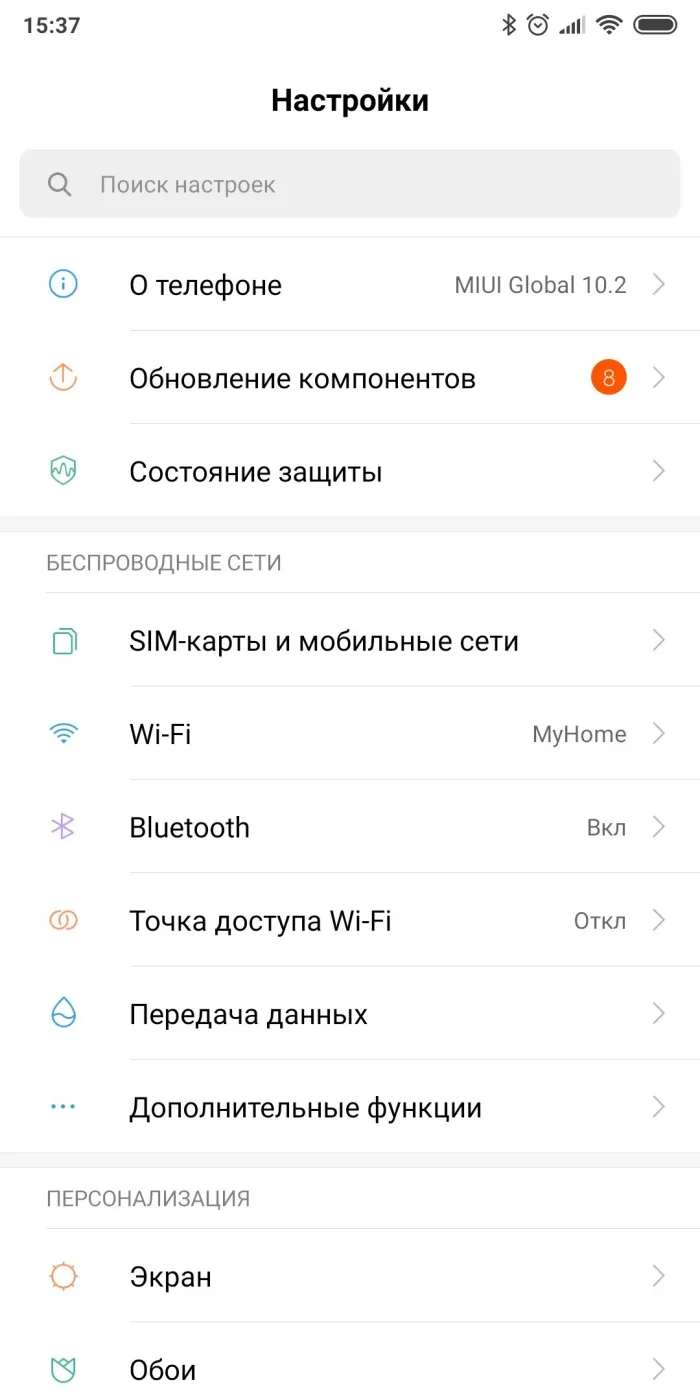
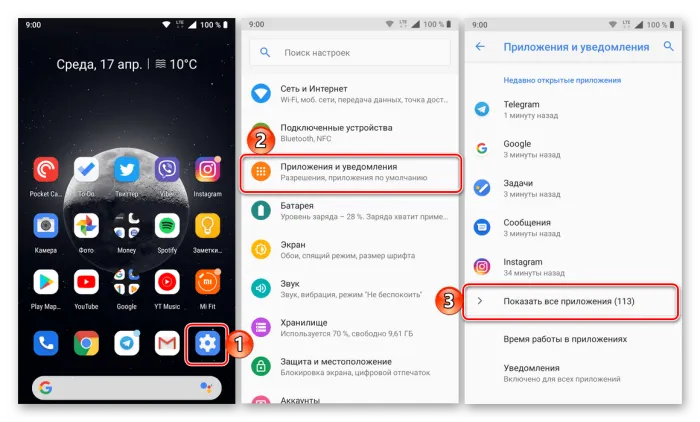
- Найдите в списке Play Market и откройте страницу о нем.
- Найдите кнопку «Очистить все» или «Стереть данные».
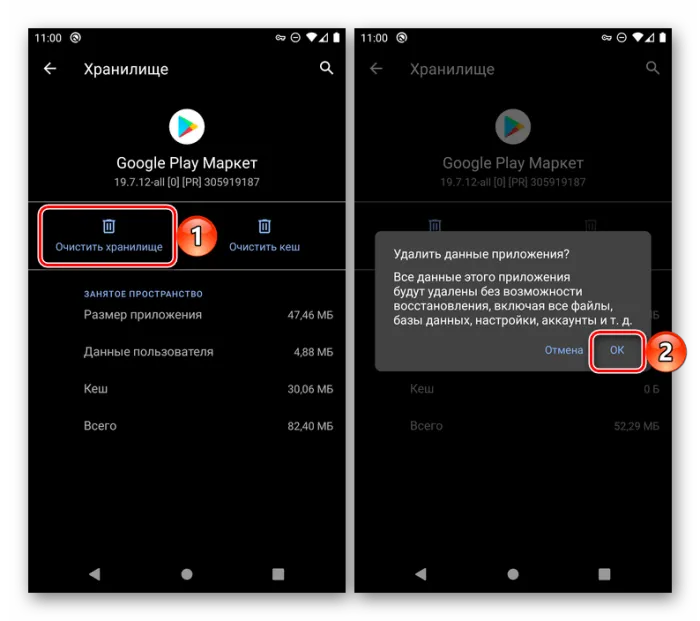
После подтверждения список приложений исчезнет.
Можно ли восстановить удаленную историю
Удалить историков «случайно» сложно из-за обилия действий, но иногда люди делают это, не зная. Затем, конечно, они пытаются восстановить данные поиска для удобства. Но если вы один из таких людей, у вас плохие новости — как только вы удалите историю локального поиска, восстановить ее будет невозможно. Синхронизация с облаком отсутствует, поэтому вам придется смириться с потерей.
Это правило не распространяется на установленные и удаленные библиотеки программ. Его нельзя удалить немедленно, и доступ к нему возможен с любого устройства, имеющего учетную запись Google.
Мы надеемся, что вы можете помочь, и мы надеемся, что вы тоже поможете. Спасибо за чтение.
Восстановление заводских настроек (порядок и названия разделов/вкладок/данных могут отличаться в разных операционных системах и у разных производителей):.
Как очистить историю поиска в Плей Маркете
Самым популярным источником приложений для смартфонов Android является Play Market. Здесь вы найдете всевозможные приложения и игры для любых целей и потребностей. На Play Market представлены продукты от известных студий программного обеспечения, а также стартапов и разработчиков-фрилансеров. Это первый магазин для многих разработчиков, решивших выйти на рынок устройств Android.
У Play Market уже есть несколько конкурентов, и он также предлагает безопасную загрузку приложений. Большинство пользователей не могут представить свое устройство Android без этого магазина. Он знаком каждому и предлагает простой в использовании интерфейс и широкий выбор продуктов.
В этой статье описаны истории, которые являются частью пользовательского интерфейса этого магазина приложений для Android. В статье описаны три способа очистки истории поиска в Play Маркете.
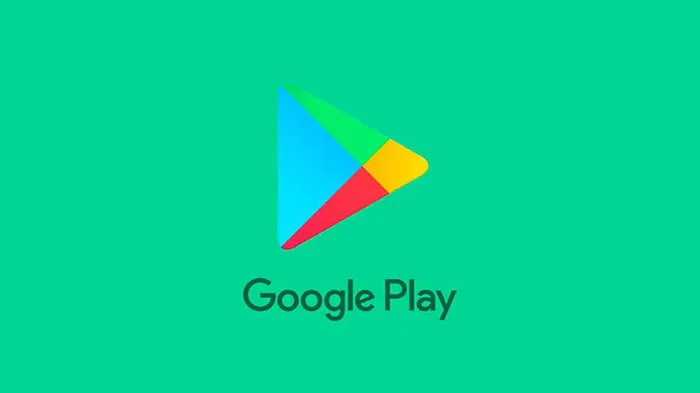
Очистка истории поиска Play Market через удаление данных приложения
Предположительно, вышеперечисленные методы помогут всем. Однако если по каким-то причинам он вам не подходит, есть и другой вариант. Ниже приведены пошаговые инструкции, как это сделать. Однако, в зависимости от версии Android и прошивки вашего устройства, пункты могут отличаться, но содержание одно и то же.
- Зайдите в настройки вашего Android-устройства.
- Затем нужно попасть в список установленных приложений. На всех устройствах это делается по разному. Вот пример. Тапните на «Приложения».
- Затем снова на «Приложения», чтобы попасть в список.
- В списке найдите приложение Google Play Market. Приложения здесь отсортированы по алфавиту. Также можно воспользоваться формой поиска, вписав название приложения в него. Тапните на найденное приложение.
- Теперь перейдите в раздел «Память».
- Затем тапните на кнопку «Управление местом».
- А после этого на кнопку «Удалить все данные».
- Появится уведомление, в котором нужно подтвердить своё намерение удаления данных. Нажмите в нём на «Ок».
- Данные удалятся и история поиска приложений в Play Market будет пуста. Кроме истории удалятся и некоторые другие данные магазина приложений. Поэтому если вы хотите удалить исключительно историю поиска, то этот способ не подойдёт, лучше воспользоваться первым. А если нужно удалить как можно больше личных данных, то этот способ лучше. Но несмотря на это, авторизация в профиле Gmail в магазине приложений останется.
- Обратите внимание, что очистка кеша приложений историю поиска не удалит.
Очистка истории поиска в Плей маркете и управление историей через «Мои действия»
Другой, более функциональный способ очистить историю поиска в Play Market — воспользоваться опцией «Мои действия» в профиле Gmail. Помимо удаления истории, здесь есть и другие дополнительные опции. Давайте посмотрим на них.
Как вы видите, этот метод более функционален, поскольку он может работать как с историей поиска Google Play, так и с другими приложениями. Можно также настроить автоматическое удаление.
Эта папка — не единственное возможное место хранения приложений Android. Во многих случаях программа установки приложения создает свои собственные каталоги, внутренние или внешние, в корне карты памяти. В этих папках программное обеспечение хранит следующую информацию
Как удалить историю поиска в google play

Магазин GoogleAppStore, предустановленный на большинстве смартфонов Android, и поисковая система компании хранят историю введенных запросов. При необходимости вы можете удалить эту информацию, инструкции о том, как это сделать, приведены ниже.
Важно: Удалить историю поиска в Google Play Store можно только для используемого устройства. Если у вас несколько данных, например, смартфонов или планшетов, и вы хотите удалить каждый из них, сначала выполните следующие шаги, а затем другой.
Способ 1: Меню приложения
Самое простое, но наименее очевидное решение нашей сегодняшней проблемы — зайти в главное меню Android Store.
-
Запустите Гугл Плей Маркет и вызовите его меню, нажав на три горизонтальных полосы в начале поисковой строки или сделав свайп слева направо.
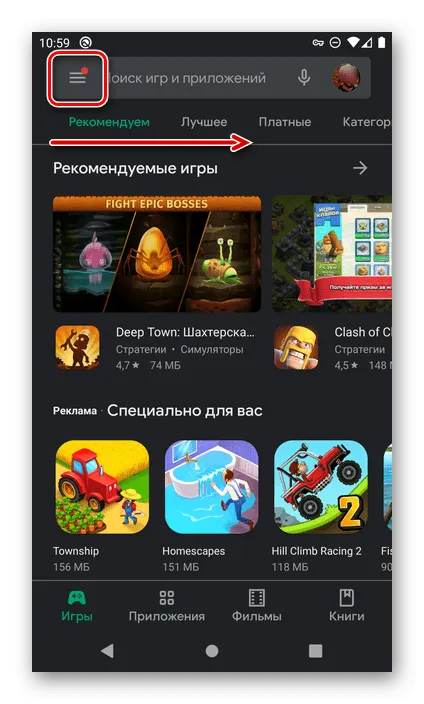
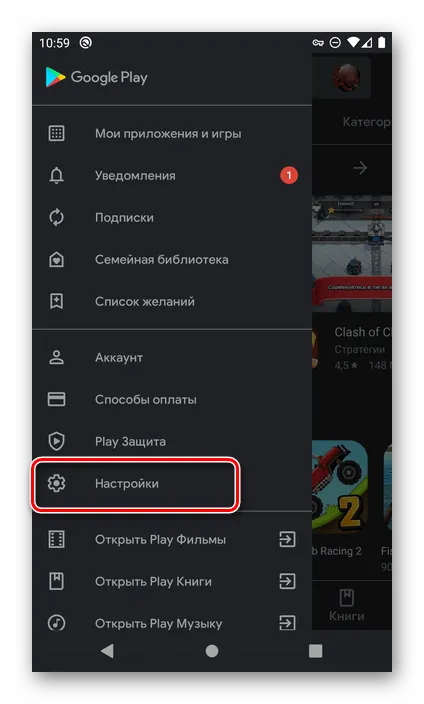
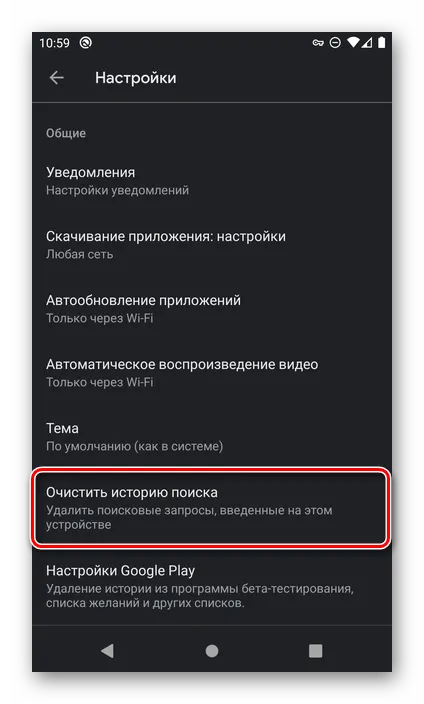
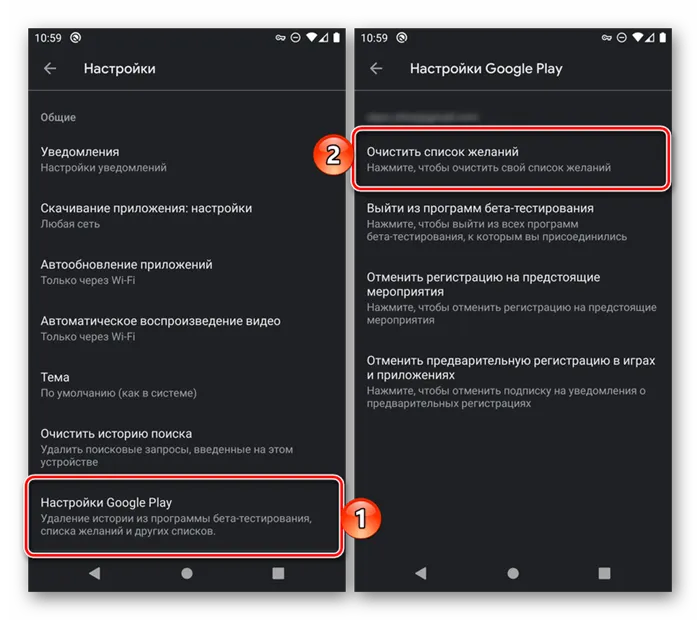
Способ 2: Настройки системы
Есть и другой, более радикальный вариант, который позволяет удалить не только поисковые запросы, но и другие данные, накопленные в Google Play Store за время использования. Никакого негативного влияния на этот процесс нет. Кроме того, его рекомендуется использовать, если магазин приложений испытывает проблемы.
-
Любым удобным способом запустите «Настройки» и перейдите в них к разделу «Приложения и уведомления» (другое возможное название – «Приложения» ).
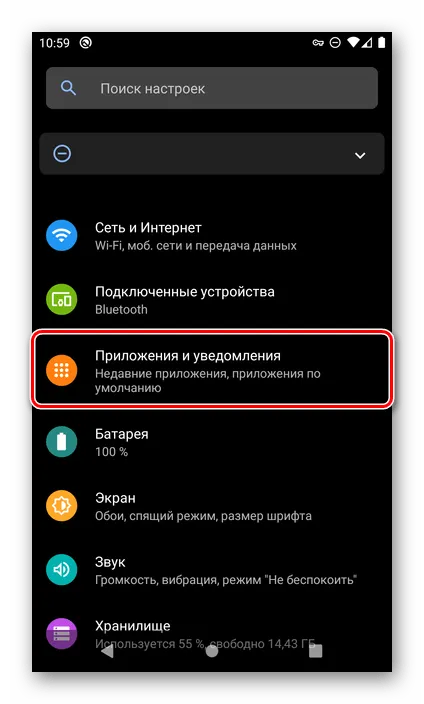
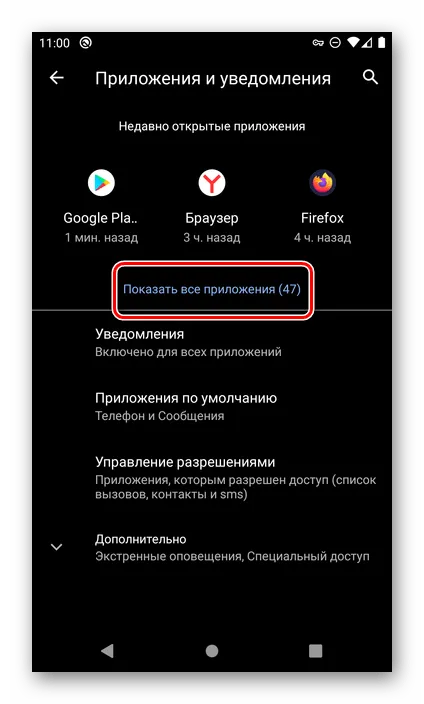
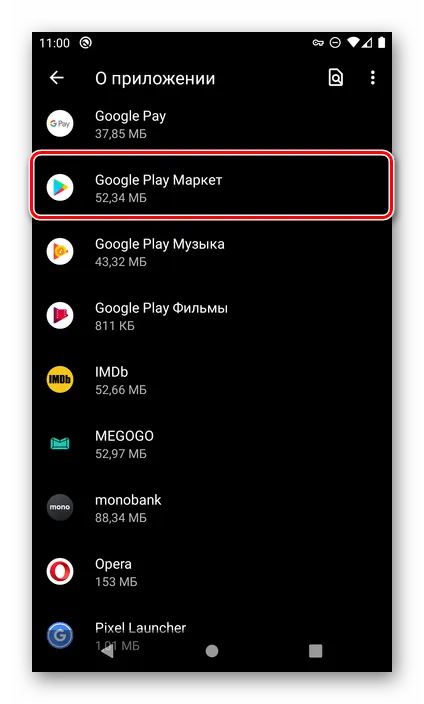
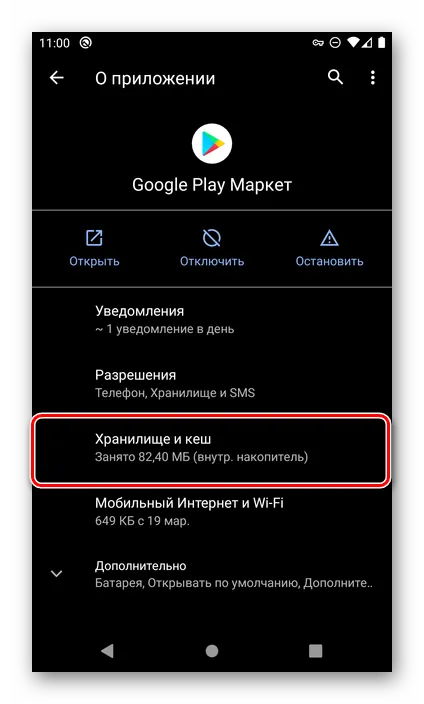
Как очистить историю поиска в Google Play Маркет
Возможностям Android завидуют многие операционные системы. До тех пор спросите владельцев iPhone, почему их система лучше, чем Android, и вы ничего не услышите. Однако в прошлом этого не происходило. Что же будет происходить дальше? Система развивалась, появилось много новых функций, и, конечно, возможность удаления истории поиска — это не новость, но из таких мелких особенностей складывается очень функциональная система.
Но пришло время приступить к обжариванию. Вы помните всплывающую подсказку, которая появляется, когда вы вводите что-то в Google Play Search. Если по какой-то причине вы не хотите видеть всплывающую подсказку, есть быстрый и простой способ удалить ее — есть два способа: вы можете удалить ее из всплывающей подсказки или из самой подсказки. Это будет объяснено в ближайшее время.
Первый способ
- Откройте приложение Play Маркет
- Свайпните вправо или нажмите на три горизонтальные полоски в левом верхнем углу
- Перейдите в раздел «Настройки»
- Тапните по «Очистить историю поиска»
Второй способ
В первом случае действие может быть выполнено за несколько секунд. Это не вызовет никаких проблем ни у кого. Однако по каким-то причинам этот метод может быть недоступен. Затем необходимо перейти ко второму методу. Это более сложный процесс, который может вызвать некоторые вопросы у неопытных пользователей. Конечно, для наших активных читателей эта инструкция — еще один повод убедиться в том, что они обладают достаточными знаниями операционной системы Android.
- Перейдите в настройки
- Далее тапните по пункту «Приложения»
- Свайпами вправо/влево перейдите в раздел «Все приложения»
- Пролистайте список всех приложений и откройте Google Play Маркет
- Нажмите на «Очистить данные»
‘Это действие удалит ваши настройки, учетные записи и т.д.’, — черным по белому сообщили нам во время действия. Однако в следующий раз, когда вы запустите Play Store, вам будет предложено принять только Условия использования. После этого действия вам не придется повторно вводить имя пользователя и пароль учетной записи.
Также обратите внимание, что очистка кэша сразу после очистки данных не очищает историю поиска.
Функции Google Play Маркет: очистка истории поиска
Удобству и возможностям Android могут позавидовать многие операционные системы. С другой стороны, по сравнению со своим главным конкурентом на рынке мобильных телефонов, iOS, у последней, пожалуй, не так много положительных преимуществ. Однако так было не всегда. Поэтому выводы неизбежны. Постоянное совершенствование и рост — залог успеха. Например, из множества новых функций возможность удаления истории поиска может быть не самой важной, но именно эти многочисленные практичные мелочи составляют общий пользовательский опыт и удобство. Давайте перейдем от теории к практике. Большинство владельцев современных смартфонов и гаджетов неоднократно сталкивались с всплывающей подсказкой, которая появляется каждый раз, когда они пытаются ввести что-то в поиск Google Play. Если эта назойливость вас беспокоит, вы можете легко отключить всплывающую подсказку. Существует как минимум два способа сделать это. Они описаны ниже.
Способ 1 — Необходимо запустить приложение Google Play. -Проведите пальцем вправо или коснитесь трех горизонтальных полос в левом верхнем углу экрана.
-Перейдите в раздел «Настройки» и нажмите
-Нажмите Удалить историю.
Первый способ даст вам желаемый результат за несколько секунд и не вызовет никаких проблем. Однако есть случаи, когда этот метод не может быть использован. В этом случае тот же результат может быть достигнут более сложным методом, который может быть не так понятен неопытным пользователям, как первый метод. Нет сомнений, что наши читатели давно разобрались во всех тонкостях установки Android самостоятельно. Давайте посмотрим: — Вам нужно открыть настройки гаджета — нажать на Приложения — провести пальцем влево или вправо и выбрать Все приложения.
-Прокрутка списка всех приложений в магазин приложений Google Play. —Выберите опцию Удалить данные.
Щелкните непосредственно на самом приложении, чтобы перейти в меню настроек. Здесь можно удалить все данные и кэш приложений в дополнение к стандартному удалению. Кстати, очистка кэша может устранить ошибки в работе приложения.
Очистка истории поиска в Google Play Маркете
Магазин GoogleAppStore, предустановленный на большинстве смартфонов Android, и поисковая система компании хранят историю введенных запросов. При необходимости вы можете удалить эту информацию, инструкции о том, как это сделать, приведены ниже.
Важно: Удалить историю поиска в Google Play Store можно только для используемого устройства. Если у вас несколько данных, например, смартфонов или планшетов, и вы хотите удалить каждый из них, сначала выполните следующие шаги, а затем другой.
Как удалить данные сервисов Google Play
Если для вас важна конфиденциальность или вы просто хотите сэкономить память, мы рекомендуем регулярно очищать кэш приложений. Кроме того, вы можете легко использовать все различные приложения Google в одном месте. Вам нужно перейти в Настройки и открыть Менеджер приложений в разделе Дополнительно. Перейдите в раздел «Все», найдите список служб Google Play и нажмите на него.
Как и в случае с другими приложениями, доступными в Диспетчере приложений, вы можете быстро открыть и очистить кэш, нажав на значок Очистить кэш. Значок Manage Spaces также можно нажать, чтобы открыть экран с несколькими новыми опциями. Например, если вы нажмете на значок «Управление данными поиска», вы увидите, что он также служит ярлыком для других служб, связанных с сервисом Google Play. Нажав на каждую из них, вы можете очистить отдельные кэши вручную.
Вы также можете очистить кэш для приложений, поддерживающих Drive, с помощью экрана Google Play Store. Если у вас возникли проблемы с синхронизацией файлов, мы рекомендуем нажать значок Очистить и подтвердить значком OK, чтобы проверить, полезен ли этот метод. Если у вас есть устройство Android Wear, вышеуказанный экран также предоставляет возможность просмотра и управления данными на таком устройстве.
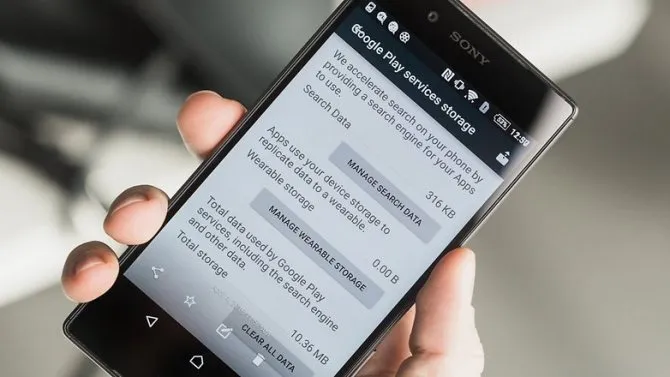
Способ 1: Меню приложения
Самое простое, но наименее очевидное решение нашей сегодняшней проблемы — зайти в главное меню Android Store.
-
Запустите Гугл Плей Маркет и вызовите его меню, нажав на три горизонтальных полосы в начале поисковой строки или сделав свайп слева направо.
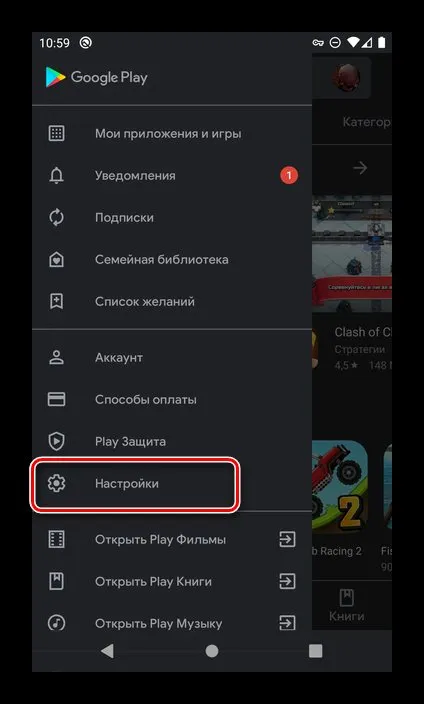
Нажатие на «Очистить историю поиска» приведет к удалению всех поисковых запросов, введенных на данном устройстве.
Длительное использование мобильного телефона может привести к накоплению на устройстве нежелательных приложений. Найдите время, чтобы удалить ненужные.
Очистка истории поиска в Google Play Маркете
Магазин GoogleAppStore, предустановленный на большинстве смартфонов Android, и поисковая система компании хранят историю введенных запросов. При необходимости вы можете удалить эту информацию, инструкции о том, как это сделать, приведены ниже.
Важно: Удалить историю поиска в Google Play Store можно только для используемого устройства. Если у вас несколько данных, например, смартфонов или планшетов, и вы хотите удалить каждый из них, сначала выполните следующие шаги, а затем другой.
Включить диспетчер хранилища
Android 8 (Oreo) также включает функцию «Управление хранилищем».
Он автоматически удаляет фотографии и видео с устройства после их резервного копирования в Google Фото. Как включить Storage Manager:.
- Откройте «Настройки» и нажмите «Хранилище» .
- Прямо под кнопкой «Свободное пространство» вы увидите опцию «Диспетчер хранилища». Просто включите.
- Если вы нажмете на три линии слева, вы можете указать, как часто будет происходить автоматическое удаление фотографий и видео.Вы можете выбрать 30, 60 или 90-дневные интервалы.
Обратите внимание, что даже без Oreo и StorageManager вам все равно придется взять за привычку удалять ненужные фото и видео. Это можно сделать вручную.
Способ 1: Меню приложения
Самое простое, но наименее очевидное решение нашей сегодняшней проблемы — зайти в главное меню Android Store.
-
Запустите Гугл Плей Маркет и вызовите его меню, нажав на три горизонтальных полосы в начале поисковой строки или сделав свайп слева направо.
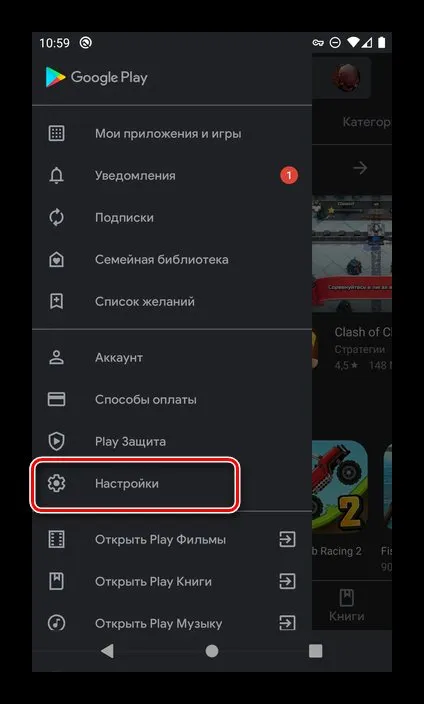
Нажатие на «Очистить историю поиска» приведет к удалению всех поисковых запросов, введенных на данном устройстве.







